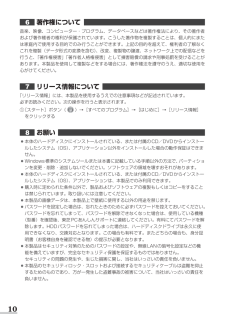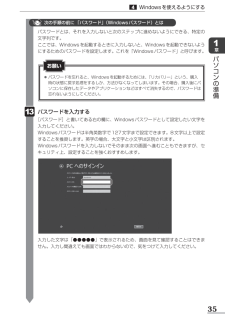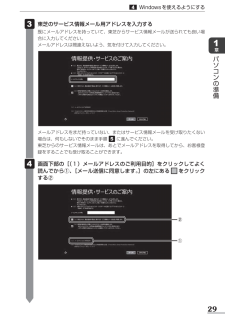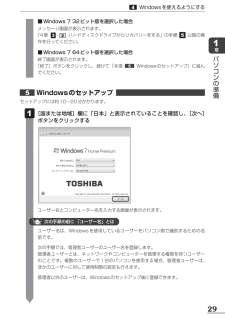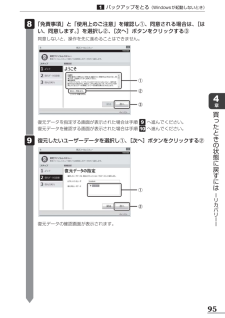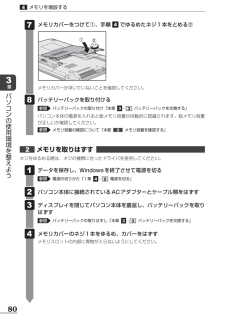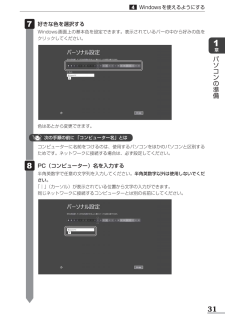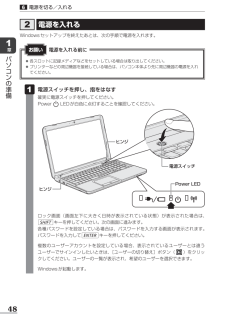Q&A
取扱説明書・マニュアル (文書検索対応分のみ)
"手順"1 件の検索結果
"手順"120 - 130 件目を表示
全般
質問者が納得東芝サポートです。永年無料。すぐつながります。
全国共通電話番号 : 0120-97-1048 [サポート料,通話料、共に無料]
受付時間 : 9:00~19:00 (年中無休)
4589日前view166
著作権について音楽、映像、コンピューター・プログラム、データベースなどは著作権法により、その著作者および著作権者の権利が保護されています。こうした著作物を複製することは、個人的にまたは家庭内で使用する目的でのみ行うことができます。上記の目的を超えて、権利者の了解なくこれを複製(データ形式の変換を含む)、改変、複製物の譲渡、ネットワーク上での配信などを行うと、「著作権侵害」「著作者人格権侵害」として損害賠償の請求や刑事処罰を受けることがあります。本製品を使用して複製などをする場合には、著作権法を遵守のうえ、適切な使用を心がけてください。リリース情報について「リリース情報」には、本製品を使用するうえでの注意事項などが記述されています。必ずお読みください。次の操作を行うと表示されます。①[スタート]ボタン()→[すべてのプログラム]→[はじめに]→[リリース情報]をクリックするお願い●本体のハードディスクにインストールされている、または付属の CD/DVD からインストールしたシステム(OS)、アプリケーション以外をインストールした場合の動作保証はできません。●Windows 標準のシステムツールまたは本書に...
35章パソコンの準備Windowsを使えるようにする 次の手順の前に 「パスワード」 (Windowsパスワード)とはパスワードとは、それを入力しないと次のステップに進めないようにできる、特定の文字列です。ここでは、Windowsを起動するときに入力しないと、Windowsを起動できないようにするためのパスワードを設定します。これを「Windowsパスワード」と呼びます。 ●パスワードを忘れると、Windowsを起動するためには、 「リカバリー」という、購入時の状態に戻す処理をするしか、方法がなくなってしまいます。その場合、購入後にパソコンに保存したデータやアプリケーションなどはすべて消失するので、パスワードは忘れないようにしてください。お願い パスワードを入力する[パスワード]と書いてある右の欄 に、Windowsパスワードとして設定したい文字を入力してください。Windowsパスワードは半角英数字で127文字まで設定できます。8文字以上で設定することを推奨します。英字の場合、大文字と小文字は区別されます。Windowsパスワードを入力しないでそのまま次の画面へ進むこともできますが、セキュリティ上、設定...
Windows を使えるようにするWindows セットアップを終えたあとは、次の手順で電源を入れます。お願い章パソ●コ●ン電源を入れる電源を入れる前に各スロットに記録メディアなどをセットしている場合は取り出してください。プリンターなどの周辺機器を接続している場合は、パソコン本体より先に周辺機器の電源を入れてください。の準備電源スイッチを押し、指をはなす確実に電源スイッチを押してください。Powerしてください。LED が白色に点灯することを確認ヒンジ電源スイッチPower LEDヒンジ各種パスワードを設定している場合は、パスワードの入力をうながすメッセージが表示されます。パスワードを入力して ENTER キーを押してください。Windows が起動し、デスクトップ画面が表示されます。44
29章パソコンの準備Windowsを使えるようにする 東芝のサービス情報メール用アドレスを入力する既にメールアドレスを持っていて、東芝からサービス情報メールが送られても良い場合に入力してください。メールアドレスは間違えないよう、気を付けて入力してください。 メールアドレスをまだ持っていない、またはサービス情報メールを受け取りたくない場合は、何もしないでそのまま手順 に進んでください。東芝からのサービス情報メールは、あとでメールアドレスを取得してから、お客様登録をすることでも受け取ることができます。 画面下部の[ (1)メールアドレスのご利用目的]をクリックしてよく読んでから①、 [メール送信に同意します。 ]の左にあるをクリックする② ②①
27章パソコンの準備Windowsを使えるようにする電源を入れる ●本体液晶ディスプレイを開き過ぎるとヒンジ(手順 参照)に力がかかり、破損や故障の原因となります。ヒンジに無理な力が加わらないよう開閉角度に注意してご使用ください。本体液晶ディスプレイを開けるときはお願い パソコンのディスプレイを開けるディスプレイを開閉するときは、傷や汚れがつくのを防ぐために、液晶ディスプレイ(画面)部分には触れないようにしてください。 片手でパームレスト(キーボード手前部分)をおさえた状態で、ゆっくり起こしてください。 電源スイッチを押し、指をはなす確実に電源スイッチを押してください。PowerLEDが白色に点灯することを確認してください。 これでパソコンの準備は完了です。続いてWindowsのセットアップに進みます。電源スイッチヒンジヒンジPower LED
Windows を使えるようにする■ Windows 7 32 ビット版を選択した場合メッセージ画面が表示されます。「4 章 - ハードディスクドライブからリカバリーをする」の手順 以降の操作を行ってください。章■ Windows 7 64 ビット版を選択した場合終了画面が表示されます。[終了]ボタンをクリックし、続けて「本項でください。パソコWindows のセットアップ」に進んンの準Windows のセットアップ備セットアップには約 10∼20 分かかります。[国または地域]欄に「日本」と表示されていることを確認し、[次へ]ボタンをクリックするユーザー名とコンピューター名を入力する画面が表示されます。次の手順の前に 「ユーザー名」とはユーザー名は、Windows を使用しているユーザーをパソコン側で識別するための名前です。次の手順では、管理者ユーザーのユーザー名を登録します。管理者ユーザーとは、ネットワークやコンピューターを管理する権限を持つユーザーのことです。複数のユーザーで1台のパソコンを使用する場合、管理者ユーザーは、ほかのユーザーに対して使用制限の設定も行えます。管理者以外...
95章買 たときの状態に戻すには リカバリ 「免責事項」と「使用上のご注意」を確認し①、同意される場合は、 [はい、同意します。]を選択し②、[次へ]ボタンをクリックする③同意しないと、操作を先に進めることはできません。 ②①復元データを指定する画面が表示された場合は手順 へ進んでください。復元データを確認する画面が表示された場合は手順 へ進んでください。 復元したいユーザーデータを選択し①、 [次へ]ボタンをクリックする② 復元データの確認画面が表示されます。①②③バックアップをとる(Windowsが起動しないとき)
メモリを増設するメモリカバーをつけて①、手順 でゆるめたネジ 1 本をとめる②①章メモリカバーが浮いていないことを確認してください。パソコ②ンバッテリーパックを取り付ける参照のバッテリーパックの取り付け「本章 - バッテリーパックを交換する」パソコン本体の電源を入れると総メモリ容量が自動的に認識されます。総メモリ容量が正しいか確認してください。使用参照環メモリ容量の確認について「本節メモリ容量を確認する」境を整えメモリを取りはずすネジをゆるめる際は、ネジの種類に合ったドライバを使用してください。ようデータを保存し、Windows を終了させて電源を切る参照パソコン本体に接続されている AC アダプターとケーブル類をはずすディスプレイを閉じてパソコン本体を裏返し、バッテリーパックを取りはずす参照電源の切りかた「1 章 - 電源を切る」バッテリーパックの取りはずし「本章 - バッテリーパックを交換する」メモリカバーのネジ 1 本をゆるめ、カバーをはずすメモリスロットの内部に異物が入らないようにしてください。80
31章パソコンの準備Windowsを使えるようにする 好きな色を選択するWindows画面上の基本色を設定できます。表示されているバーの中から好みの色をクリックしてください。 色はあとから変更できます。 次の手順の前に 「コンピューター名」とはコンピューターに名前をつけるのは、使用するパソコンをほかのパソコンと区別するためです。ネットワークに接続する場合は、必ず設定してください。 PC(コンピューター)名を入力する半角英数字で任意の文字列を入力してください。 半角英数字以外は使用しないでください。「│」(カーソル)が表示されている位置から文字の入力ができます。同じネットワークに接続するコンピューターとは別の名前にしてください。
48章パソコンの準備 ●各スロットに記録メディアなどをセットしている場合は取り出してください。 ●プリンターなどの周辺機器を接続している場合は、パソコン本体より先に周辺機器の電源を入れてください。電源を入れる前にお願いロック画面(画面左下に大きく日時が表示されている状態)が表示された場合は、SHIFTキーを押してください。次の画面に進みます。各種パスワードを設定している場合は、パスワードを入力する画面が表示されます。パスワードを入力してENTERキーを押してください。複数のユーザーアカウントを設定している場合、表示されているユーザーとは違うユーザーでサインインしたいときは、 [ユーザーの切り替え]ボタン()をクリックしてください。ユーザーの一覧が表示され、希望のユーザーを選択できます。Windowsが起動します。 電源スイッチを押し、指をはなす確実に電源スイッチを押してください。PowerLEDが白色に点灯することを確認してください。 電源を切る/入れる電源を入れるWindowsセットアップを終えたあとは、次の手順で電源を入れます。電源スイッチヒンジヒンジPower LED
- 1